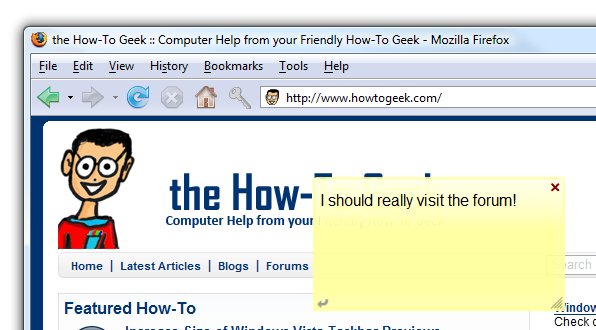Η εφαρμογή Stickies για MacOS σας δίνει Sticky Notesγια την επιφάνεια εργασίας σας, μετατρέποντας το Mac σε ένα εικονικό πίνακα ανακοινώσεων και επιτρέποντάς σας να σημειώσετε σύντομα κομμάτια κειμένου που θα θυμάστε αργότερα. Οι σημειώσεις είναι συγκεκριμένες για την επιφάνεια εργασίας, επομένως μπορείτε να τις οργανώσετε όσο θέλετε και θα διατηρήσουν τη διάταξη και τα περιεχόμενά τους ακόμη και μετά το κλείσιμο της εφαρμογής.
Ξεκινώντας με τα αυτοκόλλητα
Το Stickies είναι μια παλιά εφαρμογή και οι πρόσφατες εκδόσεις του macOS το έθαψαν στο φάκελο "Άλλες", μαζί με πολλά άλλα βοηθητικά προγράμματα. Μπορείτε να το ξεκινήσετε από εδώ, ή αναζητώντας το στο Spotlight.

Αμέσως θα σας παρουσιαστούν δύο παραδείγματα σημειώσεων που περιέχουν μερικές οδηγίες και θα δείξετε πώς θα εμφανιστούν τα Stickies στην επιφάνεια εργασίας σας.

Μπορείτε να επεξεργαστείτε αυτές τις σημειώσεις ή να τις κλείσετε και να δημιουργήσετε τη δική σας επιλέγοντας Αρχείο> Νέα Σημείωση (ή πατώντας Command + N).

Μόλις δημιουργήσετε μια νέα σημείωση, μπορείτε να γράψετε αυτό που θέλετε και να χρησιμοποιήσετε όλη τη μορφοποίηση που θα χρησιμοποιούσατε στο TextEdit ή στην εφαρμογή Notes.
Φροντίδα σημειώσεων
Τα stickies μπορούν να ταφούν κάτω από όλα τα παράθυρα που έχετε ανοίξει, ώστε να μπορείτε να τα ρυθμίσετε ώστε να εμφανίζονται πάντα στην κορυφή ενεργοποιώντας το "Float on Top" από το μενού Window.

Θα πρέπει να το κάνετε αυτό για κάθε σημείωση, οπότε χρησιμοποιώντας το Option + Command + F μπορεί να σας εξοικονομήσει κάποιο κλικ.
Εάν δεν θέλετε οι σημειώσεις να φράξουν το δικό σαςμπορείτε να τα κάνετε διαφανή από το ίδιο μενού ή με Option + Command + T. Μπορείτε επίσης να τα συμπτύξετε από το μενού Παράθυρο ή με την εντολή Command + M ή κάνοντας διπλό κλικ στη γραμμή τίτλου της σημείωσης:
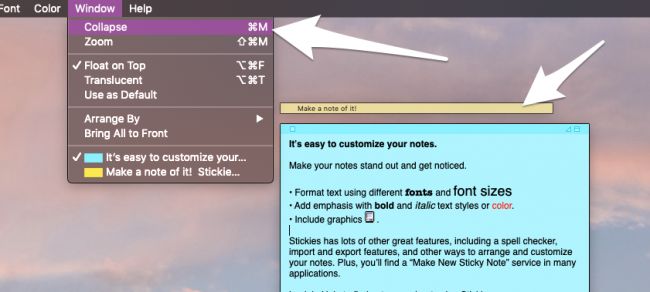
Αυτό είναι χρήσιμο και θα κάνει τις σημειώσεις σας πολύμικρότερη, επιτρέποντάς σας να κρατήσετε περισσότερα από αυτά στην επιφάνεια εργασίας σας χωρίς να επηρεάσετε τη χρήση του υπόλοιπου συστήματος. Μπορείτε να τα ταξινομήσετε αυτόματα και να τα διατάξετε σε μια λίστα στην επάνω αριστερή γωνία, χρησιμοποιώντας το μενού "Ταξινόμηση με" στις ρυθμίσεις παραθύρου.

Παρόλο που δεν υπάρχει καμία επιλογή να αλλάξετε τη θέση τους, καθώς η επάνω αριστερή τοποθέτηση αποκλείει τη γραμμή τίτλου πολλών εφαρμογών, εξακολουθεί να είναι ένα πολύ χρήσιμο χαρακτηριστικό για την οργάνωση των εργασιών.
Μπορείτε επίσης να αλλάξετε το χρώμα από το μενού "Χρώμα", ή με την εντολή + 1 έως την εντολή + 6:

Είστε περιορισμένοι στα κλασικά χρώματα Post-It, αλλά υπάρχουν αρκετά για κάποια βασική κατηγοριοποίηση.
Αποθήκευση των σημειώσεών σας

Τα Stickies αποθηκεύουν αυτόματα κάθε επεξεργασίακάνετε τις σημειώσεις σας, ώστε να μπορείτε να κλείσετε την εφαρμογή ή να κάνετε επανεκκίνηση του Mac χωρίς να χάσετε τίποτα. Ο μόνος τρόπος για να απαλλαγείτε από μια σημείωση μόνιμα είναι να κάνετε κλικ στο πλαίσιο στην επάνω αριστερή γωνία της σημείωσης. Αυτό θα σας ζητήσει να αποθηκεύσετε όταν προσπαθείτε να κλείσετε τη σημείωση, επιτρέποντάς σας να αποθηκεύσετε τα περιεχόμενα ως αρχείο κειμένου. Δεν υπάρχει επιλογή "Αποθήκευση" στο μενού Αρχείο, αλλά μπορείτε να χρησιμοποιήσετε το "Εξαγωγή κειμένου", το οποίο θα κάνει το ίδιο πράγμα.
Αν προτιμάτε να μεταβείτε στη χρήση της εφαρμογής "Σημειώσεις", μπορείτε να εξαγάγετε όλες τις τρέχουσες ετικέτες σας σε Notes από το μενού αρχείων, επιλέγοντας "Εξαγωγή όλων σε σημειώσεις".

Θα εμφανιστούν στην εφαρμογή "Σημειώσεις" κάτω από ένα νέο φάκελο που ονομάζεται "Εισαγόμενες σημειώσεις".

Μερικά πράγματα μπορεί να φαίνονται λίγο διαφορετικά, αλλά θα πρέπει να διατηρούν τη μορφοποίησή τους και να ταξινομούνται ανάλογα με τα χρώματα τους σε ξεχωριστούς φακέλους.